Содержание
Спрашивали? Объясняем, что такое NFC-метка и как ней пользоваться, а также программировать, скачивать, копировать на телефон Xiaomi, Samsung и другие Iphone, Android устройства.
Конструкция NFC-меток
Внешне метки НФС похожи на “таблетку” от ключа домофона (диаметр стикера – 25 мм). Толщина меток почти, как толщина обычного бумажного листа. Основное преимущество появившейся функции — у метки большой цикл записи и ее надо заряжать.
Запрограммированная, скопированная или купленная метка всегда сработает (произойдет заранее заданное действие на смартфоне) после приближения телефона на дистанцию 5-7 см. В этом случае метка сработает и произойдет какое-нибудь настроенное вами действие на смартфоне.
За счет чего работает метка NFC
NFC-метка, по своей сути является устройством «пассивного» взаимодействия между приборами, не оснащенное источником питания. Для начала работы запрограммированной функции, нфс-наклейка должна приблизиться и попасть в зону магнитно-индукционного воздействия в считывающего устройства (например, смартфона, планшета с поддержкой NFC-технологии). Чтение данных осуществится моментально без участия человека.
Главное в нфс-метке – миниатюрнейшая катушка-проводник продуцирующая магнитные поля. С их помощью и происходит взаимосвязь между считывающим устройством/оборудованием и установленной меткой. Чаще всего нужная информация / команда, записывается программным путем на Nfc-наклейку посредством Андроид-приложения (NFC ReTag и др.).
Какие технические характеристики NFC-наклейки?
Метка NFC работает с пропускной шириной полосы в 2 МГц на частоте 13.56 МГц в диапазоне рабочих температур от – 20 до +55°C, что необходимо для использования магнитного стикера при любых погодных условиях.
В большинстве случаев нфс-стикер содержит микрочип Ntag 213 с объемом памяти 144 байта. Этого, на данном этапе развития технологии, вполне достаточно для записи необходимой команды или адресной строки сайта.
Важно! NFC-стикер нежелательно крепить к металлу, который значительно снижает магнитно-индукционный сигнал.
Как использовать NFC-метку отдельно от телефона?
NFC-метки используют, как и другие отдельные чипы. Например, прикрепленная на полочку “нфс-таблетка” сможет вызвать определенный контакт на телефоне, электронный стикер после программирования прикрепленный в машине при приближении смартфона может автоматически проложить маршрут до работы. Использовать запрограммированные метки удобно при оплате в магазине (NFC-карта со встроенным чипом способна оплачивать покупки быстрым прикосновением).
Что можно скопировать в NFC-метку и на что можно запрограммировать нфс-стикеры?
За меткой пользователи закрепляются определенные действия, которые гаджет автоматически выполняет после ее считывания, например:
- отправить SMS-сообщение, е-письмо или открыть ссылку;
- включить/выключить Wi-Fi, Bluetooth, режима полёта;
- вызвать определенный контакт;
- подсоединиться по Bluetooth с другим устройством;
- запустить нужное приложение;
- синхронизировать планшет, смартфон со стационарным ПК;
- включить определенные настройки дисплея (яркость, время блокировки) или профиля;
- переустановить будильник;
- выключить свет, выходя из дома и т. д.;
- создавать электронные пропуска в различные заведения;
- обслуживать клубные и бонусные карты.
Подробности в статье NFC-метки: примеры личного использования дома, на работе, в машине и быту
Как скопировать NFC метку в смартфон?
С помощью копирования нфс-метки настраивают на определенное действие десятки и сотни похожих устройств простым переносом информации. Для этого используется специальное приложение, например, NFC Tools. Выберите в меню пункт copy и поднесите телефон к метке.
Как купить и настроить NFC-метку?
- покупайте в любом специальном приложении (популярен сейчас Trigger) метку;
- считайте её смартфоном;
- запишите информацию о том, какое действие должен выполнить смартфон при коннекте с меткой (программирование);
- закрепите метку в любом удобном месте (рабочим столе, входной двери, пластиковой карточке, брелке для ключей).
Смартфон попав в радиус и считает прикрепленную метку и автоматически выполнит заранее поставленную задачу.
Как программировать NFC-метку на определенное действие через смартфон?
Многие думают, что запрограммировать метку могут только программисты. Но данную процедуру можно запросто осуществить самостоятельно, достаточно скачать приложение. Понадобится смартфон с поддержкой NFC, электронный нфс-стикер и программа, например NFC Tools.
После скачивания перейдите во вкладку «Tasks» и выберите нажатием действие. Все! Ваша метка теперь запрограммирована.
Любопытная информация в статьях:
- Ответы на ваши вопросы о NFC платежах и других полезных функциях
- Как передать фото, приложение, документ, маршрут, контакты, ссылки через NFC и Android Beam?
- Как оплатить покупки с NFC на iPhone и Андроид? (инструкция для Приват24)
↓ Оставить комментарий ↓
Рейтинг популярных товаров наших читателей
Новость (статью) «NFC метка: программирование, копирование и применение для телефона» подготовили журналисты издания
Дата публикации: 2019-09-13 15:06:49, последнее обновление страницы: 28.09.2019 12:28:57
Содержание
Apple была печально известна своими ограничениями, когда речь заходит о чтении и записи NFC в iPhone. Хотя iPhone начиная с 6 и 6+ были совместимы с NFC, эта функциональность была ограничена платежами через Apple Pay. Все это изменилось в iOS 11, когда появилась возможность писать сторонние теги NFC.
С тех пор NFC претерпела серьезные изменения в совместимости, включая возможность взаимодействия с тегами NFC непосредственно с главного экрана. С недавним запуском iOS 14 Apple сделала еще один шаг вперед в этой совместимости и представила специальный модуль в центре управления (панель быстрого доступа), который позволяет вам получать доступ к сканеру тегов NFC.
Читайте также: Как поменять иконки приложений в iOS 14
Что такое сканер тегов NFC?
Теги NFC — это маломощные соединения для передачи данных, которые могут быть достигнуты через физический контакт на совместимых устройствах, таких как iPhone 7 и новее. Это позволяет вам совершать платежи и по-разному взаимодействовать с предметами. Вы можете оплачивать товары, открывать двери, активировать замки и взаимодействовать практически со всем, что совместимо с NFC, простым касанием вашего iPhone.
iOS 14 развивает эту функциональность еще дальше, представив модуль Центра управления быстрым доступом для NFC, который является новым считывателем NFC в iOS. Это позволяет быстро сканировать NFC-теги, которые не имеют специальной поддержки, и взаимодействовать с ними, даже не разблокируя свой iPhone. Это также помогает вам взаимодействовать с тегами,которые не работают с первого раза вручную.
Как найти и использовать новый сканер тегов NFC в iOS 14
Чтобы использовать тег NFC на устройстве iOS, вам необходимо добавить его в качестве модуля центра управления, прежде чем вы сможете получить к нему прямой доступ. Давайте посмотрим на процедуру.
Разблокируйте свое устройство iOS и откройте приложение «Настройки».
Теперь нажмите «Центр управления» (Control Center).
Прокрутите вниз и найдите «Сканер тегов NFC» в разделе «Дополнительные элементы управления».
Найдя, нажмите «+», чтобы добавить его в свой центр управления.
Закройте приложение «Настройки». Теперь запустите центр управления (панель быстрого доступа) и коснитесь значка сканера тегов NFC.
Теперь просто поднесите устройство к совместимому тегу NFC, и оно должно автоматически просканировать его содержимое.
У вас появился быстрый доступ к сканеру NFC прямо из центра управления.
Полезная статья: Как поставить виджет Spotify на iOS 14
Какие устройства совместимы с новым сканером тегов NFC?
Вот список всех iPhone, выпущенных Apple за последнее десятилетие, и их поддержка новой функции в iOS 14.
- iPhone 5S, 5C, 5, 4S, 4, 3GS, 3G: не поддерживает сканер тегов NFC
- iPhone 6, 6+, 6S, 6S +, SE (2016): не поддерживает сканер тегов NFC
- iPhone X, 8, 8+, 7, 7+, XS, XS Max, XR, 11, 11 Pro, 11 Max, SE (2020): поддерживает сканер тегов NFC
Реальные примеры использования NFC
Давайте рассмотрим более реальные примеры использования этой технологии, которые способны облегчить вам жизнь.
Метки NFC
Вы можете заказать специальные теги NFC (иногда их ещё называют метками), расставить их у себя дома и запрограммировать с помощью приложения Команды. Например, перед сном просто положив телефон на тумбу, где установлена метка NFC, айфон автоматически поставит будильник, перейдет в режим не беспокоить и отключит интернет (эти параметры вы настраиваете сами). Или при выходе из дома, приложив телефон к установленной метки у двери, айфон просчитает время пути до офиса и озвучит погоду.
Полезная статья: Что означает красная, жёлтая, оранжевая и зелёная точки в iOS 14
App Clips
Бывает, что вам необходимо скачать какое-то приложение здесь и сейчас, например для оплаты проката велосипедов, но чтобы не ждать загрузки и установки приложения, не засорять свой телефон Apple представили App Clips. App Clips — лайт версия приложения, которая дает вам доступ к основным функциям полной версии. Они весят до 10 мб и запускаются моментально.
Представим, что открылась новая кофейня и чтобы не скачивать её приложение, достаточно чтобы кофейня разместила у себя NFC метку, которую вы сможете считать и запустить App Clips. Другие примеры можно посмотреть в трейлере ниже.
Car Key
Как говорилось ранее, вы можете открывать и блокировать двери. С помощью приложения Car Key от Apple теперь вам не обязательно иметь физический ключ от автомобиля. При помощи NFC вы можете спокойно открыть дверь своего авто и начать поездку. В настоящее время данную технологию поддерживают лишь новые модели BMW. Кроме того, можно назначить разный доступ и делиться ключом через мессенджер. Даже если у вашего айфона села батарейка, то модуль NFC будет работать еще 5-6 часов, поэтому даже с выключенным айфоном можно будет пользоваться автомобилем.
Полезные ссылки:
Лимиты в инстаграм 2021 год
Актуальные тренды SMM маркетинга в 2021 году.ТОП 15 трендов
Как раскрутить аккаунт в Инстаграм
ТОП 10 сервисов раскрутки в инстаграм
В описаниях флагманских мобильных устройств на ОС Android все чаще упоминается встроенный NFC-модуль. Очевидно, что это полезная функция, иначе она не стала бы трендом. Но какие задачи решаются с ее помощью и всем ли это необходимо? Что такое NFC в смартфоне, в чем особенности этой технологии, какие преимущества она дает пользователям и как применять модуль для совершения бесконтактных платежей с мобильного устройства — об этом вы узнаете в статье.
Технология NFC: в чем суть «коммуникации ближнего поля»
Аббревиатура NFC расшифровывается как Near Field Communication, то есть буквально «коммуникация ближнего поля». Это технология беспроводной передачи данных на малом расстоянии: радиус связи не превышает 10 см. Информация с объектов считывается посредством радиосигнала.
Главные плюсы технологии NFC:
- быстрота установки связи между объектами (процесс занимает доли секунды);
- малый размер устройства;
- низкий уровень энергопотребления.
Благодаря этим особенностям NFC-датчики можно интегрировать в небольшие по размеру гаджеты. Стоит отметить, что скорость передачи информации по этому протоколу связи достаточно низкая, а объем данных невелик. Несмотря на это, функция NFC в смартфоне — вещь удобная и многофункциональная. Если освоить несложную технологию и установить нужные приложения, смартфон с поддержкой NFC упростит многие повседневные процессы, начиная с передачи файлов и заканчивая оплатой покупок. Расскажем вкратце о самых востребованных областях применения встроенного модуля NFC.
Обмен данными с другими устройствами
Модуль можно использовать для обмена информацией между двумя устройствами, поддерживающими функцию NFC. Он позволяет и передавать, и принимать файлы с другого смартфона. Обмен осуществляется при помощи программы Android Beam. Она есть во всех устройствах Android в версии не ниже 4.0.
Стандарт связи NFC позволяет передавать следующие виды информации:
- ссылки на веб-страницы;
- координаты местоположения и маршрут на карте;
- контакты;
- ссылки на приложения из Google Play.
Теоретически возможен обмен любыми файлами, в том числе аудио и видео. Но из-за их большого объема скорость передачи окажется очень низкой. Поэтому обычно пользователи обмениваются не файлами, а ссылками на них.
Для справки
NFC в смартфоне служит не самостоятельным средством передачи данных, а своего рода командным устройством. Обмен информацией осуществляется через беспроводное соединение. NFC дает команду на включение Bluetooth или Wi-Fi и передачу файла. Преимущество технологии в том, что связь между двумя устройствами устанавливается мгновенно.
Сканирование и программирование меток
Этот распространенный способ применения модуля позволяет автоматизировать различные бытовые действия и тем самым сэкономить время при их выполнении. Метками называются информационные зоны с NFC-чипами, которые можно программировать. Их интегрируют в платежные терминалы, турникеты метро, смарт-карты, а также в специальные аксессуары — брелоки, браслеты и т.п. Принцип работы прост: вы подносите смартфон с NFC-модулем к метке, и устройство выполняет нужную команду (ту, на которую запрограммирована метка).
Такая функция удобна в быту. С помощью NFC-меток можно автоматически отдавать смартфону любые команды, например:
- отправить сообщение;
- перейти в беззвучный режим;
- включить будильник;
- найти Wi-Fi;
- включить GPS;
- запустить аудиоплеер и т.д.
Благодаря этой технологии вам не придется всякий раз изучать меню смартфона, чтобы найти в нем ту или иную функцию. Конечно, предварительно метку потребуется запрограммировать на нужное действие. Это делается просто с помощью специальных приложений, таких как NFC Task Launcher или NFC ReTag.
Смартфон вместо карты
Телефоны, поддерживающие функцию NFC, можно использовать в качестве банковских или смарт-карт. Мобильное устройство всегда находится под рукой, чего нельзя сказать о кошельке. Смартфон с NFC способен стать альтернативой:
- виртуальному кошельку (оплата товаров и услуг);
- пропуску в клуб, бассейн или другое закрытое учреждение;
- электронному ключу;
- проездному билету в метро;
- бонусной карте.
NFC-адаптер vs Bluetooth
Может возникнуть вопрос: зачем оснащать смартфоны еще одним стандартом беспроводной связи с малым радиусом приема, если во все устройства уже внедрен Bluetooth? Ответ прост: при сходстве принципа эти технологии имеют различные свойства, соответственно, сферы их применения разные.
Главные отличия между двумя модулями следующие:
- Процесс установки связи . Сопряжение устройств по Bluetooth происходит в несколько этапов: сначала нужно включить модуль, затем запустить поиск, после чего выбрать необходимое имя в списке. Чтобы воспользоваться NFC, достаточно, например, поднести один смартфон к другому, и связь между ними установится автоматически.
- Скорость соединения . Подключение по Bluetooth может занять несколько минут. В случае с NFC процесс длится долю секунды.
- Радиус действия . В последних версиях Bluetooth он достигает 100 м, тогда как NFC принимает на расстоянии не более 10 см. На первый взгляд это может показаться недостатком. Но, учитывая область применения модуля NFC, становится очевидно, что малый радиус приема обеспечивает более высокую защиту при отправке информации. Во-первых, сводится к минимуму риск перехвата ваших платежных данных злоумышленниками. Во-вторых, практически исключается вероятность неправильного соединения. Именно по причине широкого радиуса действия технология Bluetooth не подходит для совершения бесконтактных платежей.
- Скорость обмена данными . У NFC она гораздо ниже, чем у Bluetooth. Поэтому для обмена файлами большого объема эта технология не подходит. Средством передачи аудио, видео, фото как раз служит Bluetooth (или другой модуль беспроводной связи — Wi-Fi), а NFC обеспечивает мгновенное соединение.
Таким образом, модули NFC и Bluetooth в смартфоне не дублируют, а дополняют друг друга. Если одна технология служит для отправки и приема файлов, то другая используется, прежде всего, для бесконтактной оплаты.
Как активировать NFC в смартфоне на базе Android?
В первую очередь следует удостовериться, что в устройстве предусмотрена поддержка технологии NFC. В наличии адаптера можно убедиться несколькими способами:
- Найти надпись Near Field Communication или логотип в виде буквы N. Обычно обозначение помещается на задней панели смартфона или на аккумуляторе.
- Прочитать инструкцию к устройству: если поддержка NFC предусмотрена, это обязательно будет указано.
- Изучить меню настроек смартфона. Нужная информация содержится в категории «Беспроводные сети». После вкладок Wi-Fi, Bluetooth и «Передача данных» следует раздел дополнительных настроек («Еще»). Именно в нем находится искомая опция.
Чтобы передавать данные с помощью NFC, технологию нужно активировать. На вкладке модуля в меню настроек имеется тумблер. Его следует перевести в положение «включено». В качестве варианта может быть пункт «Разрешить обмен данными», напротив которого необходимо поставить галочку.
Далее нужно удостовериться в том, что программа Android Beam работает. В одних устройствах приложение запускается автоматически при включении NFC, в других это делается вручную. Функция Android Beam в этом случае становится доступна после активации модуля. Для включения требуется просто поставить галочку или перевести тумблер в положение «включено».
Android Pay: преимущества, недостатки, альтернативы и перспективы
Бесконтактные платежи — самая востребованная и актуальная область использования технологии NFC. Это удобно и быстро: для оплаты не требуется предоставлять карту кассиру и вводить PIN-код. Достаточно просто поднести смартфон к терминалу, и платежные данные будут переданы автоматически.
В мае 2017 года у владельцев смартфонов на ОС Android в версии 4.4 и современнее появилась возможность оплачивать товары и услуги в системе Android Pay. Новая разработка Google успешно конкурирует с сервисами Apple Pay и Samsung Pay и имеет не менее обширную сферу применения.
Поддерживающие устройства, банки и торговые сети
Система работает с широким перечнем смартфонов, имеющих NFC, независимо от марки (за исключением лишь некоторых моделей). Необходимое условие, кроме наличия платформы Android 4.4, — поддержка технологии HCE (дублирование функций карты на мобильном устройстве). Сервис не работает на смартфонах с установленными root-правами (неограниченный доступ к настройкам) и с неофициальной прошивкой.
Платить через систему можно во всех бесконтактных терминалах. Окончательно удостовериться в возможности совершения платежа поможет логотип Android Pay, а также других платежных сервисов, работающих по протоколу NFC. Что касается поддерживаемых карт, то это Visa, MasterCard и American Express.
С сервисом Android Pay сотрудничают многие российские банки. В их числе — Сбербанк, ВТБ 24, «Точка», «Открытие», «Альфа-банк», «Райффайзенбанк», «Тинькофф», «Россельхозбанк», «Промсвязьбанк». Сервис работает и в системе «Яндекс.Деньги». Можно ожидать, что в скором времени список партнеров расширится.
Преимущества сотрудничества с Android Pay уже оценили крупные торговые сети. Оплачивать покупки со смартфона можно в магазинах и гипермаркетах Metro, SPAR, «Лента», «Магнит», «Пятерочка», «Карусель», «Перекресток», «Азбука вкуса», в ресторанах быстрого питания KFC, McDonald’s, Burger King, в кофейнях «Дабл Би», Starbucks. С платежным сервисом работают заправочные станции «Башнефть», «Роснефть», BP. Кроме того, с помощью Android Pay можно делать покупки в интернете. Правда, соответствующую возможность добавили пока не многие разработчики приложений.
Безопасность
Один из главных вопросов, волнующих пользователей в связи с бесконтактными платежами, — это безопасность. Каким образом обеспечивается защита передачи данных в Android Pay? Как и в других платежных системах, информация о карте и ее держателе не поступает на терминал. Для каждой оплаты в облаке формируется индивидуальный ключ — так называемый токен. Данные карты, необходимые для создания токенов, хранятся на сервере Google в зашифрованном виде. Таким образом, перехватить их в момент оплаты невозможно.
Для защиты процесса транзакции в Android Pay используется сканирование отпечатка пальца, а также PIN-код, пароль, идентификация лица. Возможность применения разнообразных способов предусмотрена разработчиками системы в связи с тем, что не все смартфоны оснащены дактилоскопическим датчиком.
В случае потери или кражи смартфона можно не беспокоиться о сохранности личных данных. Если произойдет такая неприятность, устройство следует заблокировать. Другой способ защиты — удалить всю информацию о нем в системе Android Device Manager.
Отличия Android Pay от Apple Pay и Samsung Pay
По сравнению с платежными системами, появившимися на российском рынке чуть ранее, Android Pay имеет как достоинства, так и недостатки. Главный плюс — более широкий охват устройств. Apple Pay и Samsung Pay работают только со «своими» марками. Относительный минус системы связан с особенностями процесса токенизации. Android Pay предусматривает защиту данных только на сервере Google. Это объясняется тем, что система поддерживает работу с большим количеством различных устройств. Поэтому хранить токены в чипе смартфона, как в случае с Apple Pay и Samsung Pay, не представляется возможным.
Альтернативы
Другие сервисы бесконтактной оплаты доступны у некоторых банков, но возможности их использования ограничены финансовой организацией и картой (обычно это только MasterCard). Есть также специальное приложение для держателей Visa. Но такой широкой сферы применения, как в Android Pay, на данный момент не наблюдается больше нигде.
Как пользоваться Android Pay: инструкция по применению
- Скачайте Android Pay из Google Play и следуйте простым указаниям по установке.
- Если на смартфоне имеется дактилоскопический датчик, зарегистрируйте отпечаток пальца. Если нет, создайте пароль или PIN-код.
- Привяжите вашу банковскую карту к сервису. Для этого сфотографируйте ее камерой смартфона и введите реквизиты в предусмотренные поля. В системе можно зарегистрировать несколько карт.
- После совершения этих действий вы можете оплачивать товары и услуги бесконтактным способом.
- Для совершения покупки убедитесь, что функция NFC в смартфоне активирована. Разблокируйте устройство и поднесите его задней панелью к терминалу. Через несколько секунд оплата будет выполнена.
Модуль NFC присутствует во многих современных смартфонах, но не все имеют представление о том, зачем он нужен и как им пользоваться. Между тем эта функция очень удобна, и прежде всего для бесконтактной оплаты покупок. Самые широкие возможности в этой сфере владельцам смартфонов Android с NFC предоставляет платежный сервис Android Pay.
Используемые источники:
- https://fdlx.com/all/money/113157-nfc-metka-programmirovanie-kopirovanie-i-primenenie-dlya-telefona.html
- https://blogpost.kz/qub/posts/cto-takoe-skaner-tegov-nfc-v-ios-14-gde-ego-najti
- https://www.kp.ru/guide/nfc-v-smartfone.html



 NFC в смартфоне: бесконтактные платежи и не только
NFC в смартфоне: бесконтактные платежи и не только
 Apple разрешила использовать NFC в сторонних программах для iPhone
Apple разрешила использовать NFC в сторонних программах для iPhone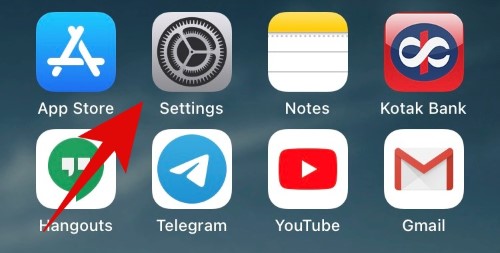
 Есть ли в смартфоне бесконтактная оплата и как проверить работу NFC в телефоне?
Есть ли в смартфоне бесконтактная оплата и как проверить работу NFC в телефоне?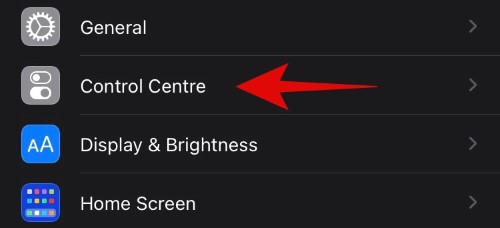
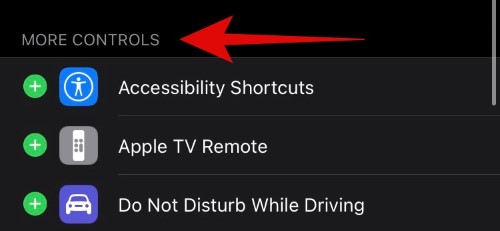
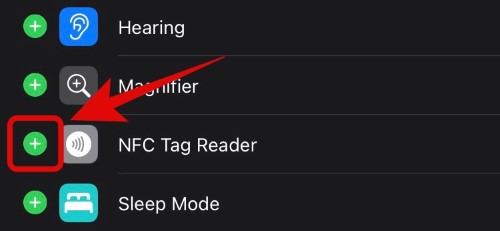
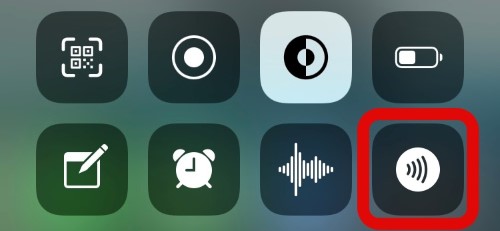
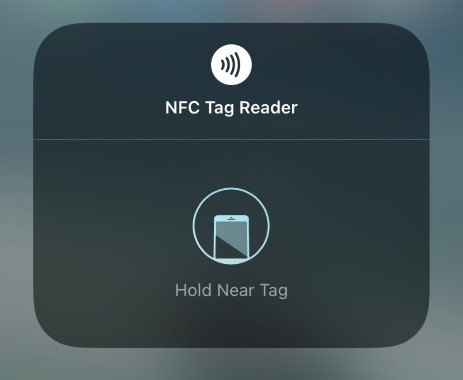



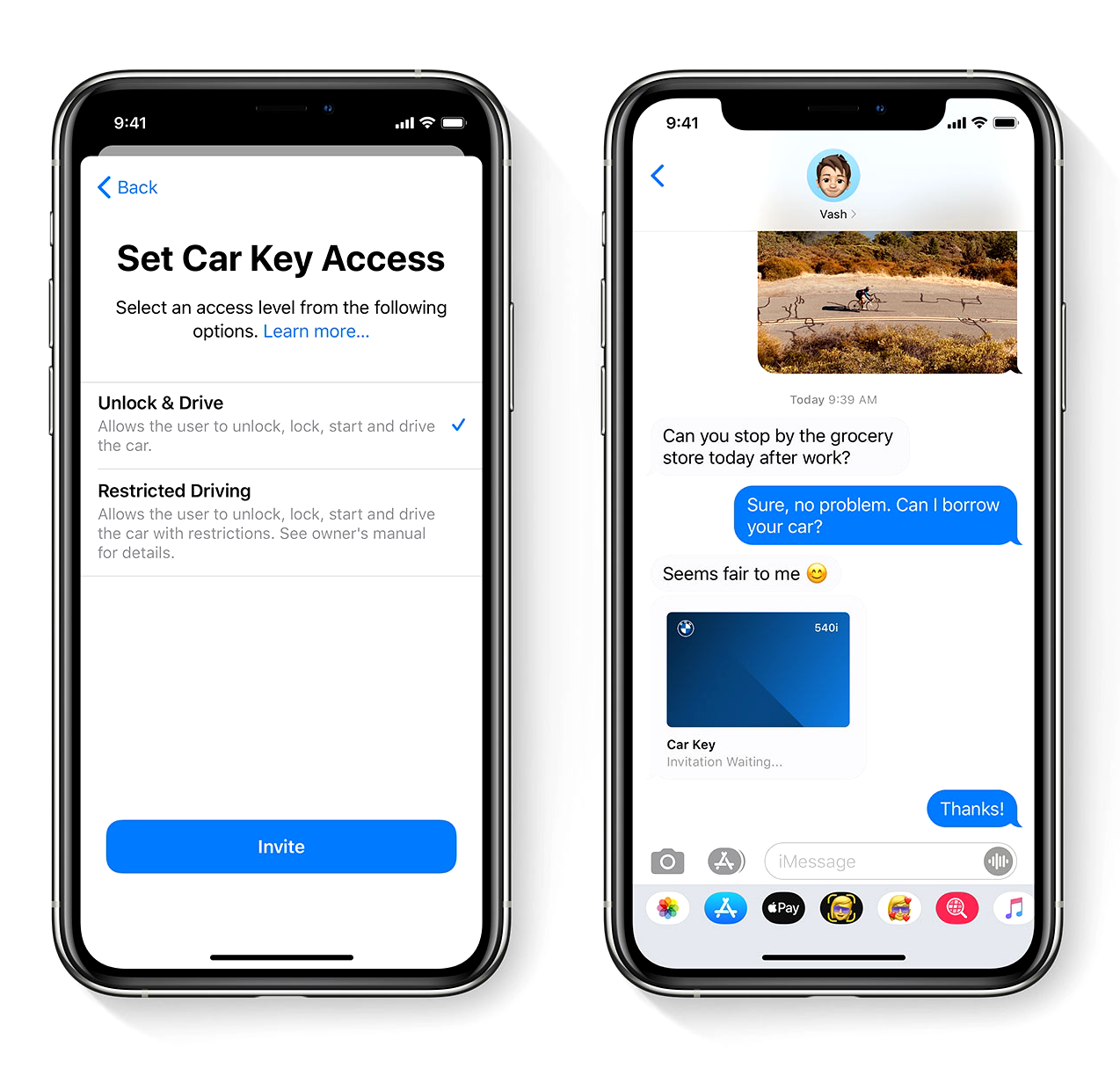

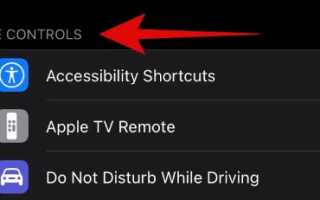
 Как настроить NFC для оплаты картой Сбербанка – основные правила
Как настроить NFC для оплаты картой Сбербанка – основные правила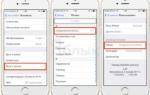 Как проверить NFC на iPhone
Как проверить NFC на iPhone Apple вынуждают открыть NFC в iPhone для сторонних платёжных систем
Apple вынуждают открыть NFC в iPhone для сторонних платёжных систем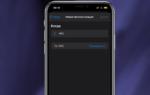 Проверяем наличие NFC в телефоне и исправляем ситуацию
Проверяем наличие NFC в телефоне и исправляем ситуацию